La app eWeLink comanda gli interruttori, le prese ed altri dispositivi intelligenti di Sonoff (e di altri brand) non solo tramite smartphone, voce (Alexa, Google, ecc.) e routine ma anche con gli smart tag NFC come tessere e portachiavi. Si tratta di una funzione utile e comoda per aprire un cancello, una serratura elettrica o accendere una luce senza usare la app. In questa guida vi spieghiamo in modo semplice come impostare la app eWeLink, preparare lo smart tag NFC e quali sono i vantaggi e le limitazioni di questa soluzione.
La gamma di dispositivi smart a marchio Sonoff, progettati e costruiti dell’azienda cinese Itead, comprende decine di smart switch, smart plug ed altri apparecchi intelligenti da installare con il fai-da-te (o con l’aiuto dell’elettricista di fiducia) e da comandare con smartphone, Alexa, Google, Siri, scenari e routine come vi abbiamo spiegato in questo articolo.
La app eWeLink, scaricabile dal playstore Google (per smartphone e tablet Android) oppure da App Store (iPhone e iPad), rappresenta lo strumento principale per acquisire, gestire e comandare i dispositivi Sonoff.
Oltre ai semplici comandi on/off e salita/discesa (luci, tapparelle, serrature elettriche, ecc.), il dimming, la misurazione dei consumi energetici e i timer, la app eWeLink può svolgere tante altre funzioni utili.
Una delle caratteristiche più interessanti di questa app è il supporto alla tecnologia NFC che vi abbiamo mostrato in questo articolo e che permette di effettuare pagamenti elettronici contactless, trasferire dati (contatti rubrica, link web, ecc.), abilitare accessi (es.: badge per l’ufficio) e aprire serrature, armadietti smart e autovetture con un telefono cellulare compatibile.

La tecnologia NFC viene utilizzata anche dalla app eWeLink per comandare smart switch, plug e altri dispositivi attraverso gli smart tag che contengono un chip NFC, come ad esempio tessere, portachiavi, adesivi, ecc.
In questo modo non dovrete più prendere in mano lo smartphone e aprire eWeLink per accendere luci, aprire cancelli o attivare altri dispositivi elettrici ed elettronici collegati allo smart switch/plug Sonoff ma vi basterà avvicinare il vostro smartphone allo smart tag, esattamente come quando pagate la spesa al supermercato o la corsa sui mezzi pubblici.
Cosa serve
Innanzitutto acquistate uno smart tag con chip NFC NTAG21X (es.: 213, 215, ecc.) presso un negozio di materiale elettronico oppure online.
Su Amazon si trovano centinaia di smart tag a forma di tessera, dischetto, portachiavi o adesivo (sticker) a partire da soli 40-50 centesimi di euro al pezzo.
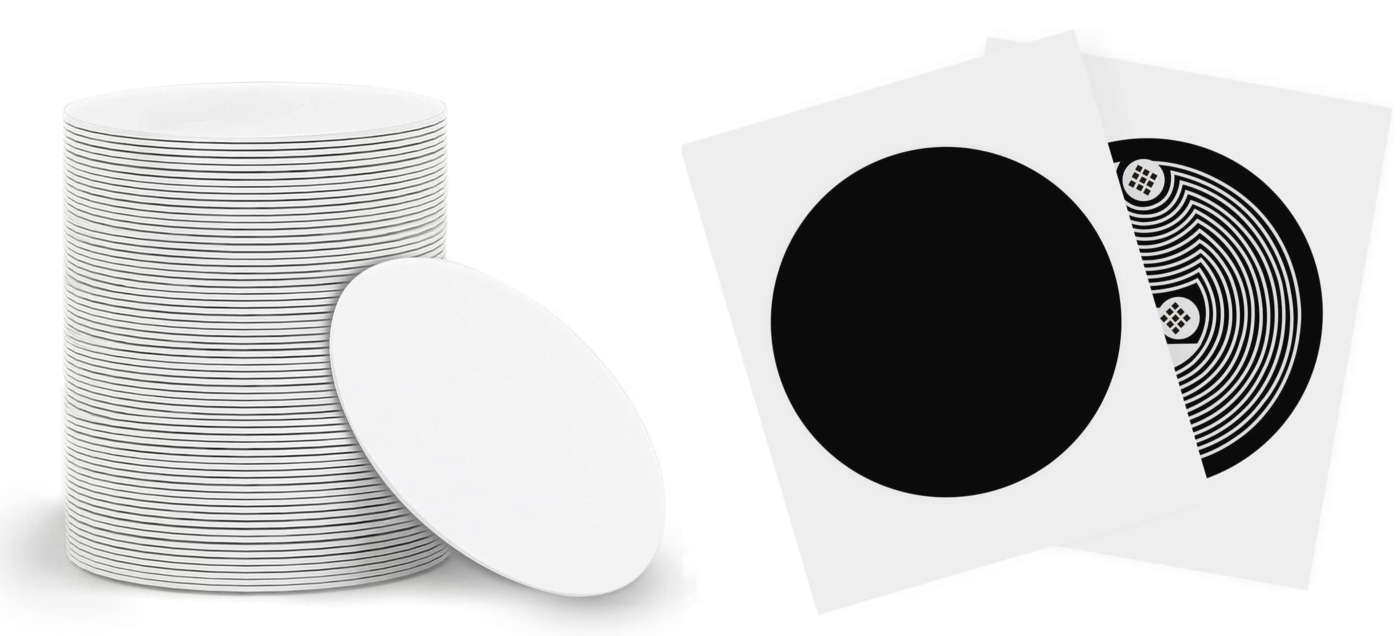

Il secondo requisito è possedere uno smartphone (Android o iPhone), anche lo stesso dove avete già installato la app eWeLink, compatibile NFC. Su questo smartphone dovete anche installare una app che serve a leggere, scrivere e formattare gli smart tag NFC come NFC Tools (clicca qui per scaricare la versione Android oppure qui per iPhone).
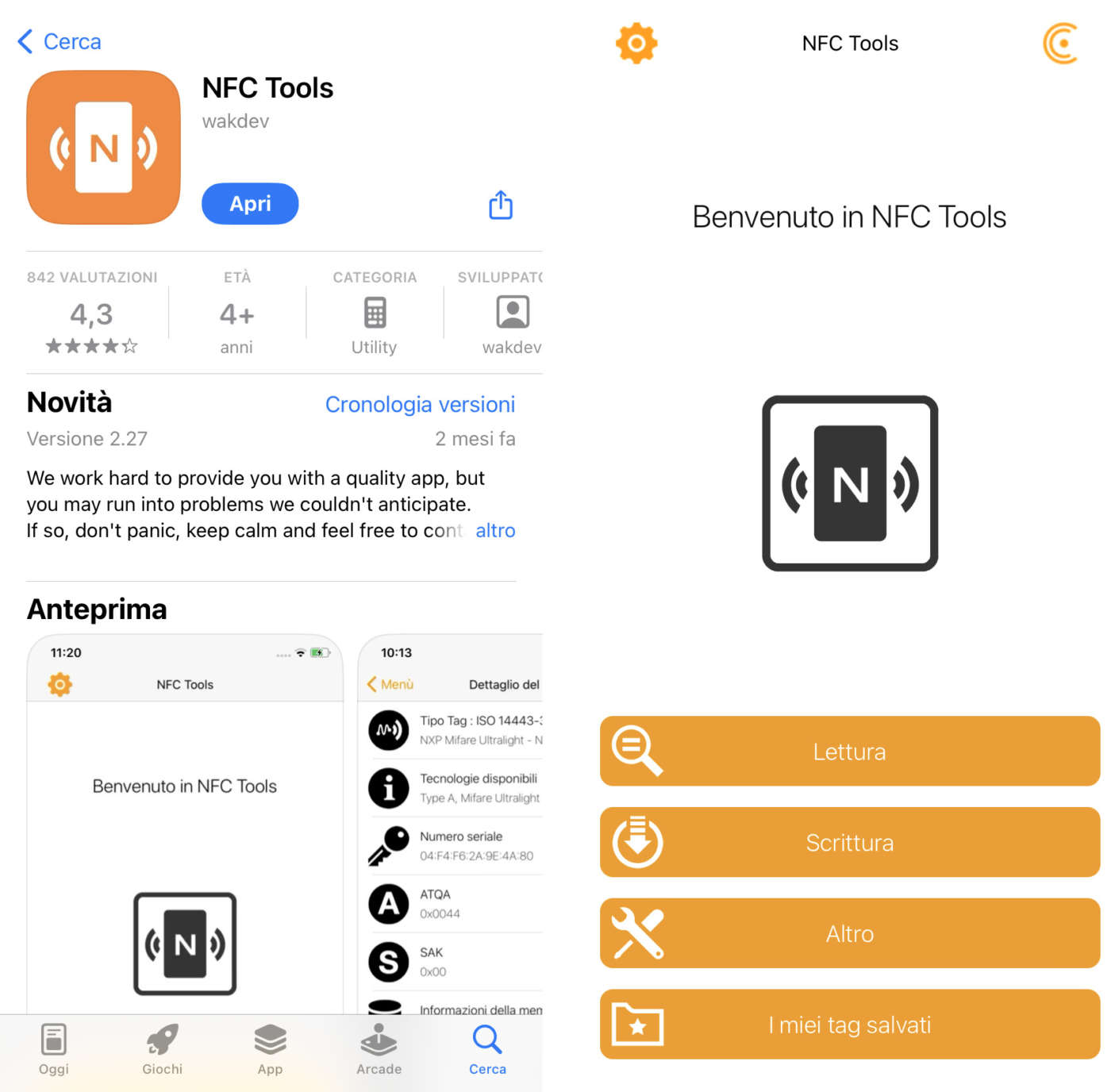
Terzo ed ultimo requisito è (ovviamente) possedere un dispositivo smart Sonoff (o di altro brand come Maker, New Smart, ecc.) come ad esempio gli smart switch Basic R2, Mini R2 e ZBMini-L2 oppure la smart plug S26R2TPF/TPL. Il dispositivo deve essere già registrato nella app eWeLink e collegato a luci, apparecchi elettrici, apricancello, ecc.
Come formattare lo smart tag
Prima di configurare la app eWeLink è consigliabile formattare lo smart tag con lo smartphone e la app NFC Tools (o altra) con questa semplice procedura:
- Aprite la app NFC Tools, cliccate in basso su Altro, poi su Formatta memoria e, quando appare il pop-up di avviso, cliccate su Continua;
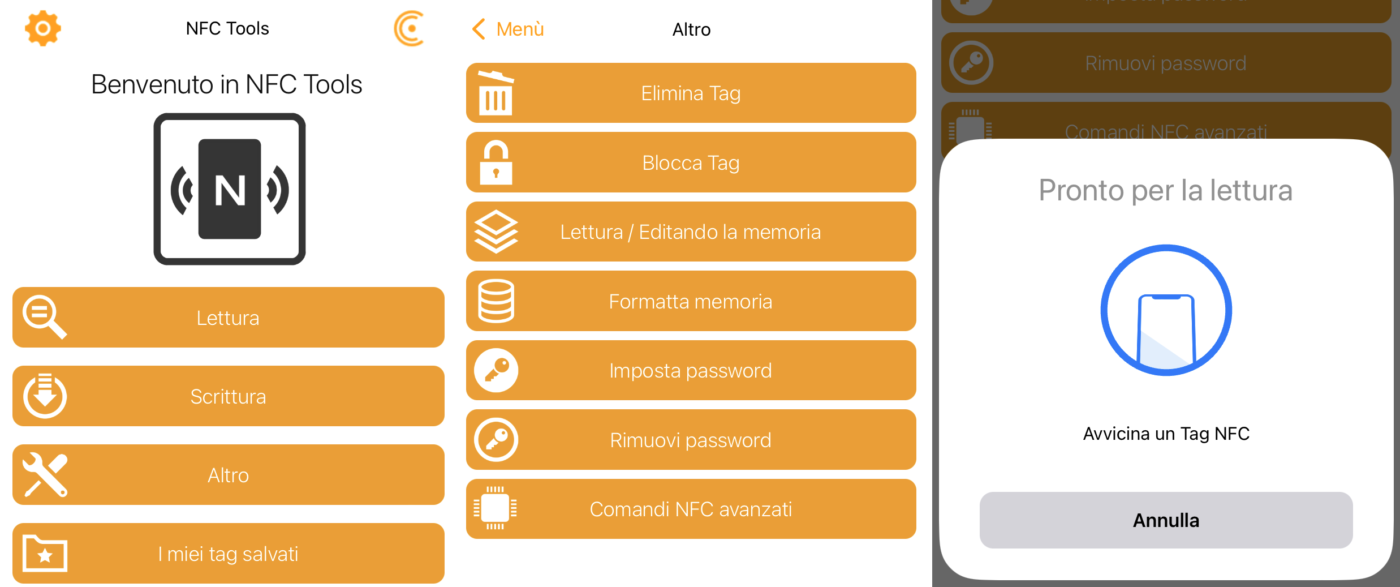
- Posizionate lo smart tag sul retro del telefono (es.: in alto su iPhone, al centro su Samsung Galaxy), attendete il riconoscimento e il segno di spunta a conferma della cancellazione della memoria.
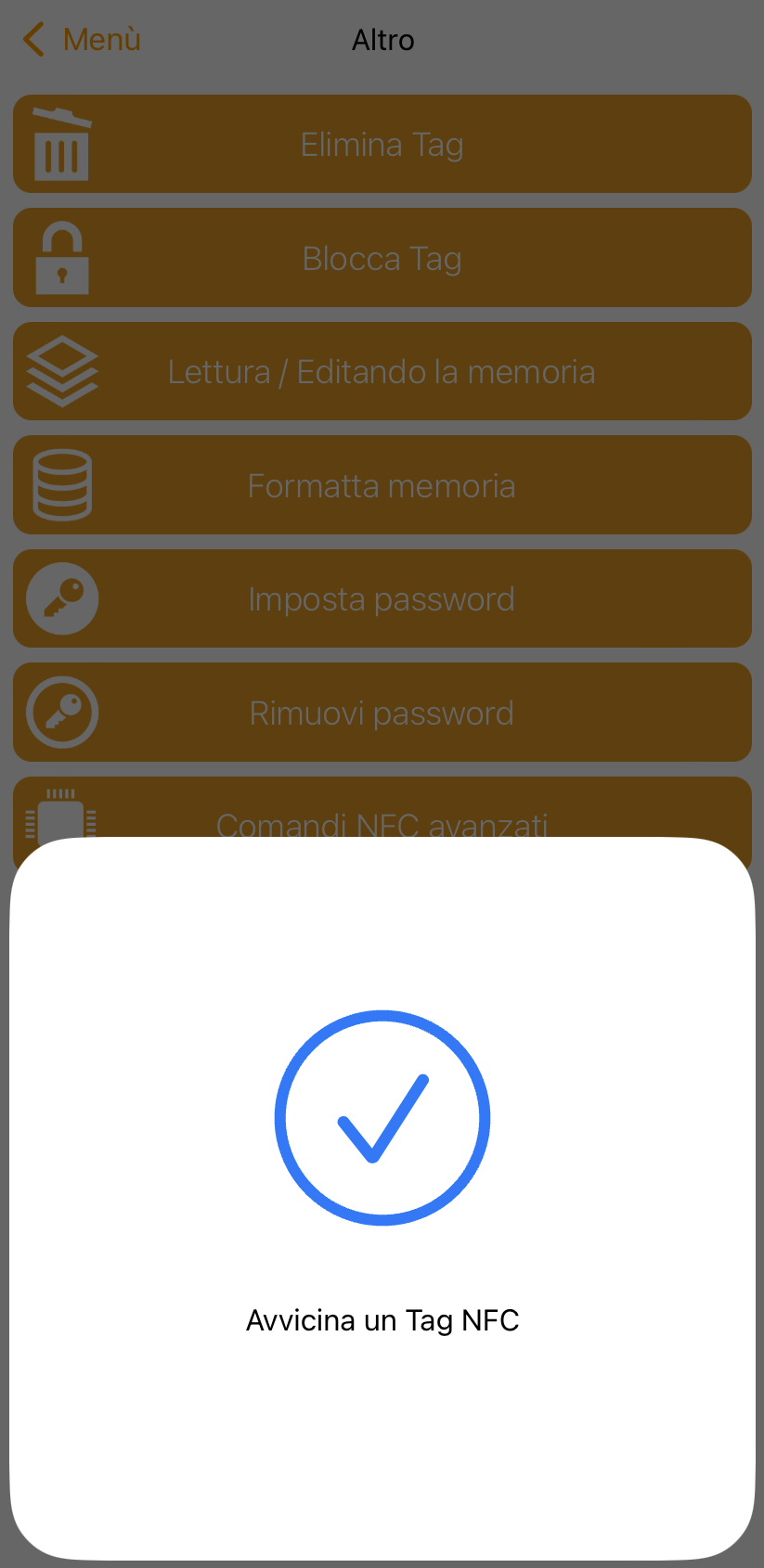
Come configurare la app
Per abilitare il controllo da smart tag NFC sulla app eWeLink sono necessarie alcune semplici configurazioni. Vediamole insieme:
- Dalla schermata Home della app cliccate in basso su Profilo, poi su Funzionalità Sperimentali e toccate lo slider NFC fino a farlo diventare blu (funzione attiva);

- Ritornate alla schermata precedente (oppure alla Home), cliccate in basso su Scena, poi in alto su Automatico e infine su + (in alto a destra) per creare una nuova scena (scenario/routine);
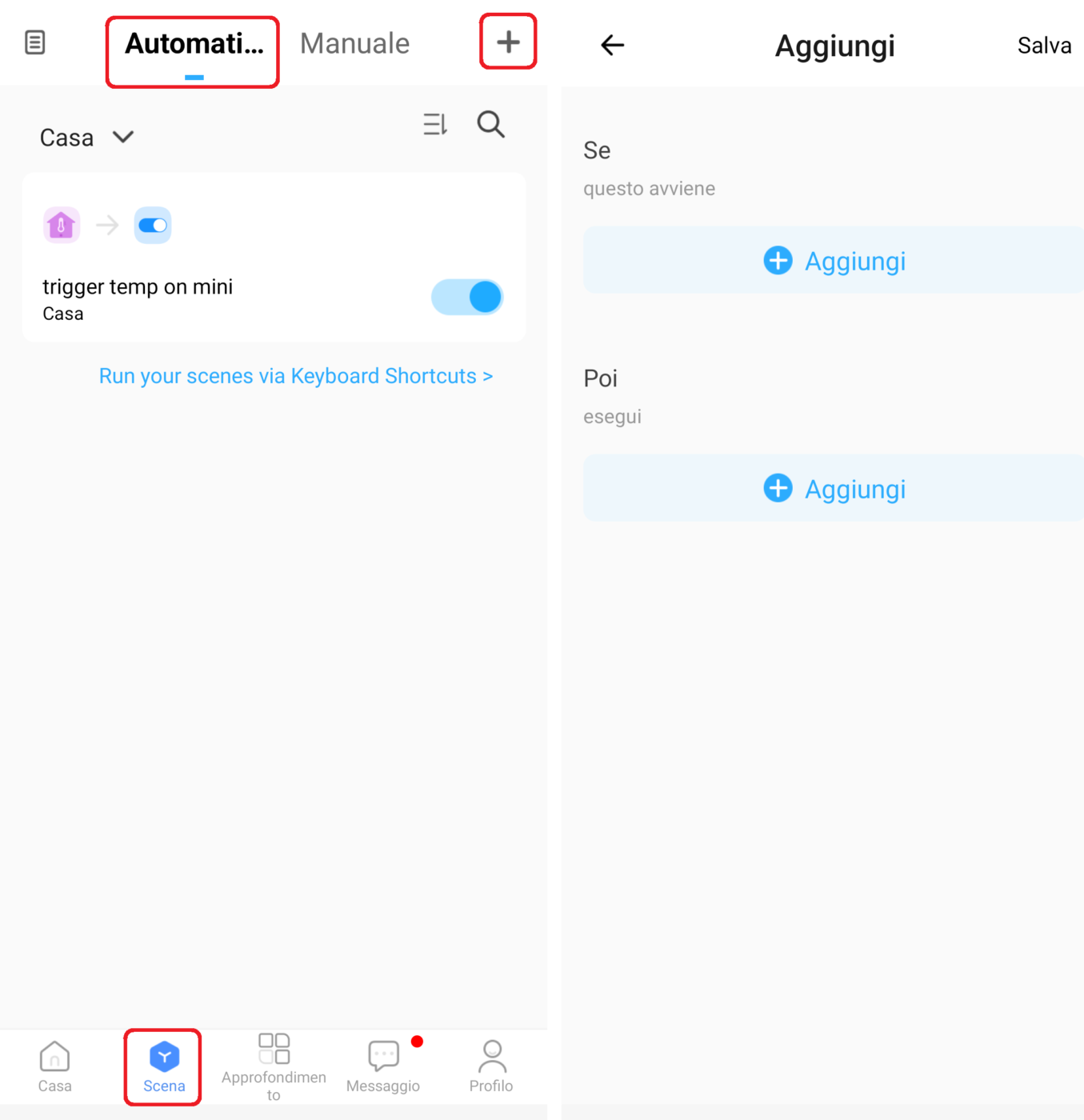
- Cliccate su + Aggiungi in alto (condizione SE), poi su NFC e posizionate il tag appena formattato sul retro dello smartphone (stessa posizione della formattazione);
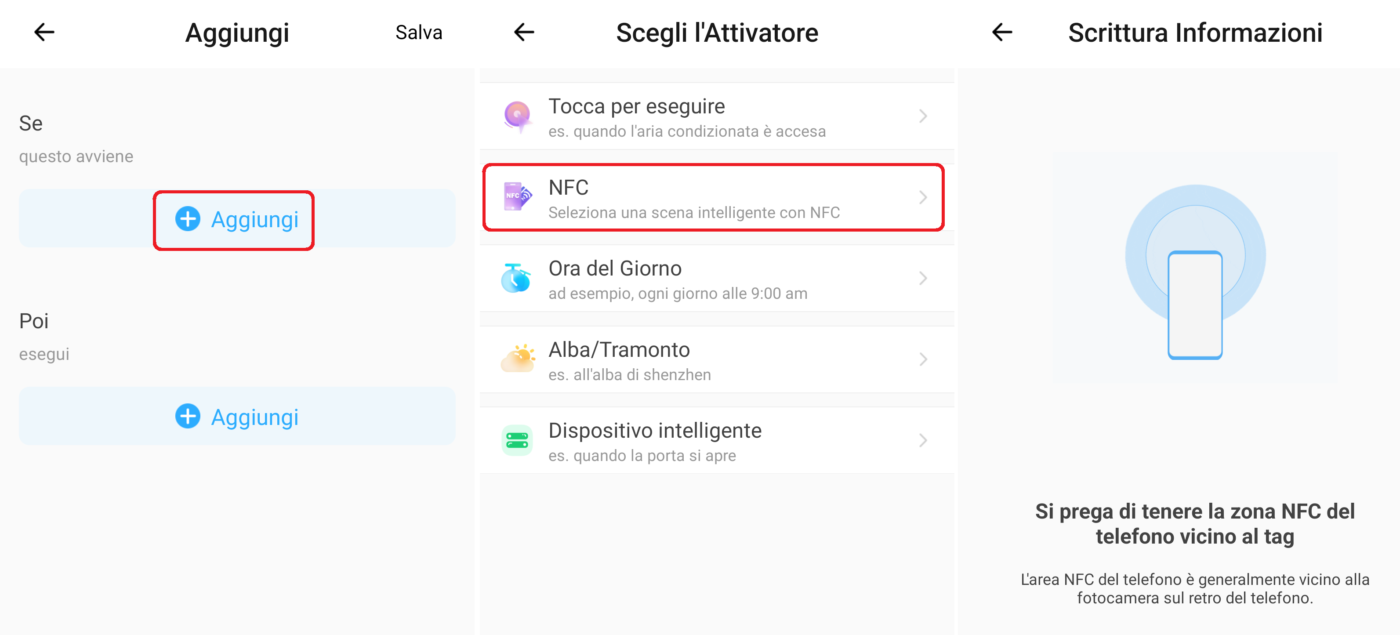
- Attendete qualche secondo per il rilevamento del tag e la scrittura dei dati. Al termine cliccate su Fatto.
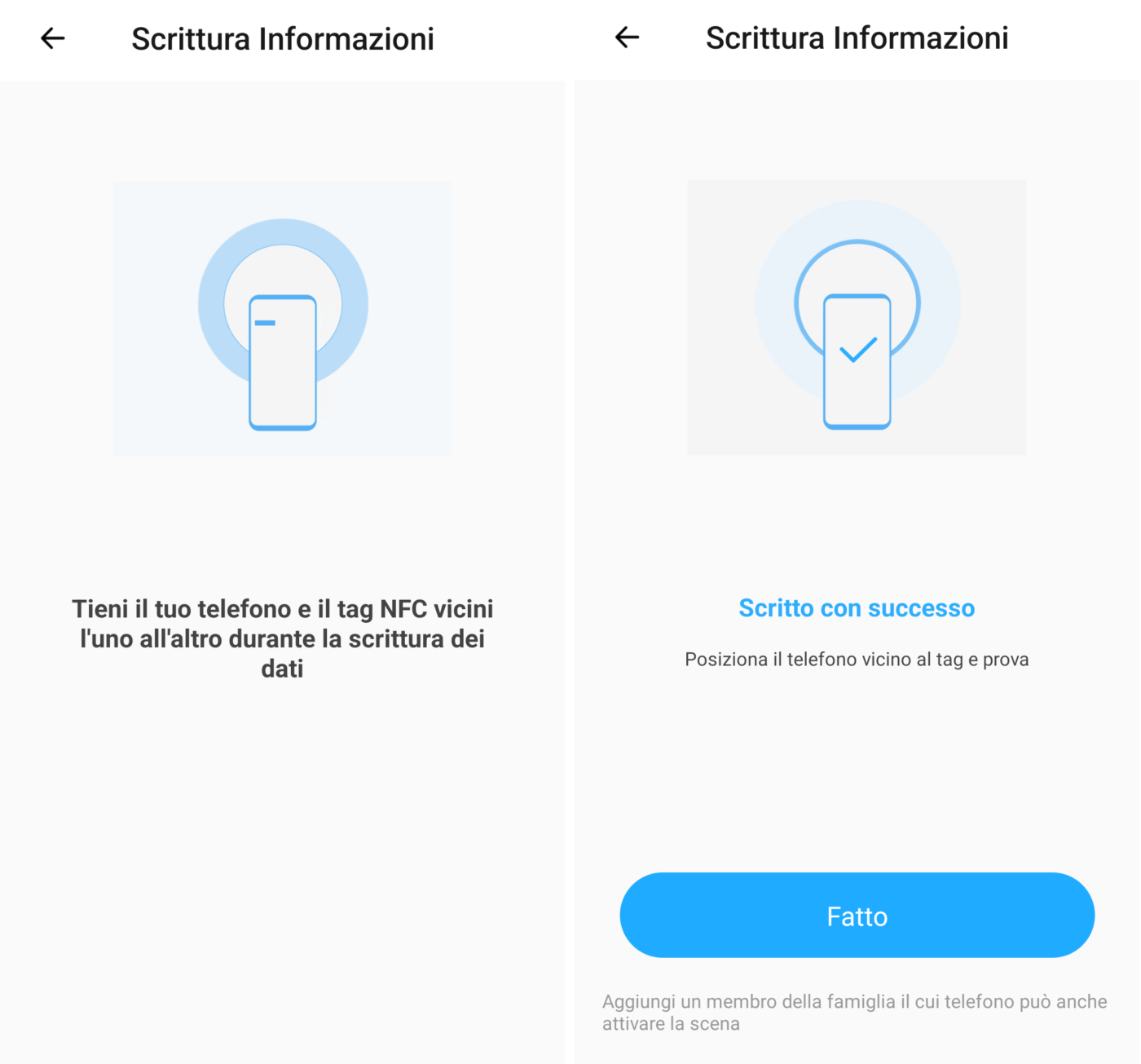
- Cliccate su + Aggiungi in basso (condizione POI), poi su Dispositivo intelligente e selezionate il dispositivo smart da controllare con il tag NFC (es.: Luce Studio, Cancello pedonale/carrabile, ecc.);

- Cliccate ON se volete attivare il dispositivo quando avvicinate il tag (accensione luce, elettroserratura, salita tapparella, ecc.), OFF se invece volete disattivarlo quando è attivo, Inverti per invertire lo stato (da on a off oppure da off a on) oppure Mantieni per mantenere lo stato precedente. Al termine cliccate su Salva in alto a destra per ritornare alla schermata di configurazione della scena;
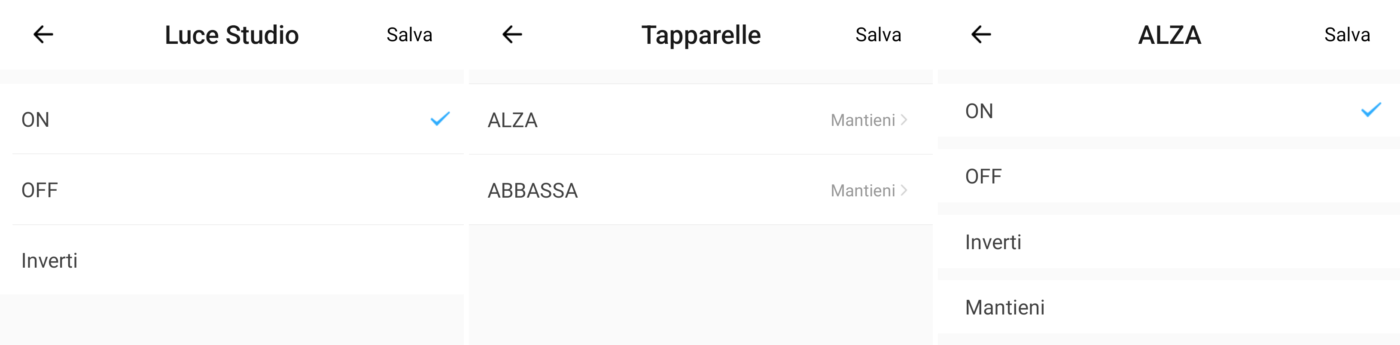
- A questo punto salvate la scena appena creata con un solo comando/dispositivo cliccando Salva in alto a destra. IMPORTANTE: il tag NFC programmato al punto 4 può comandare una sola scena. Se volete creare due o più scene dovete procurarvi due o più smart tag NFC;
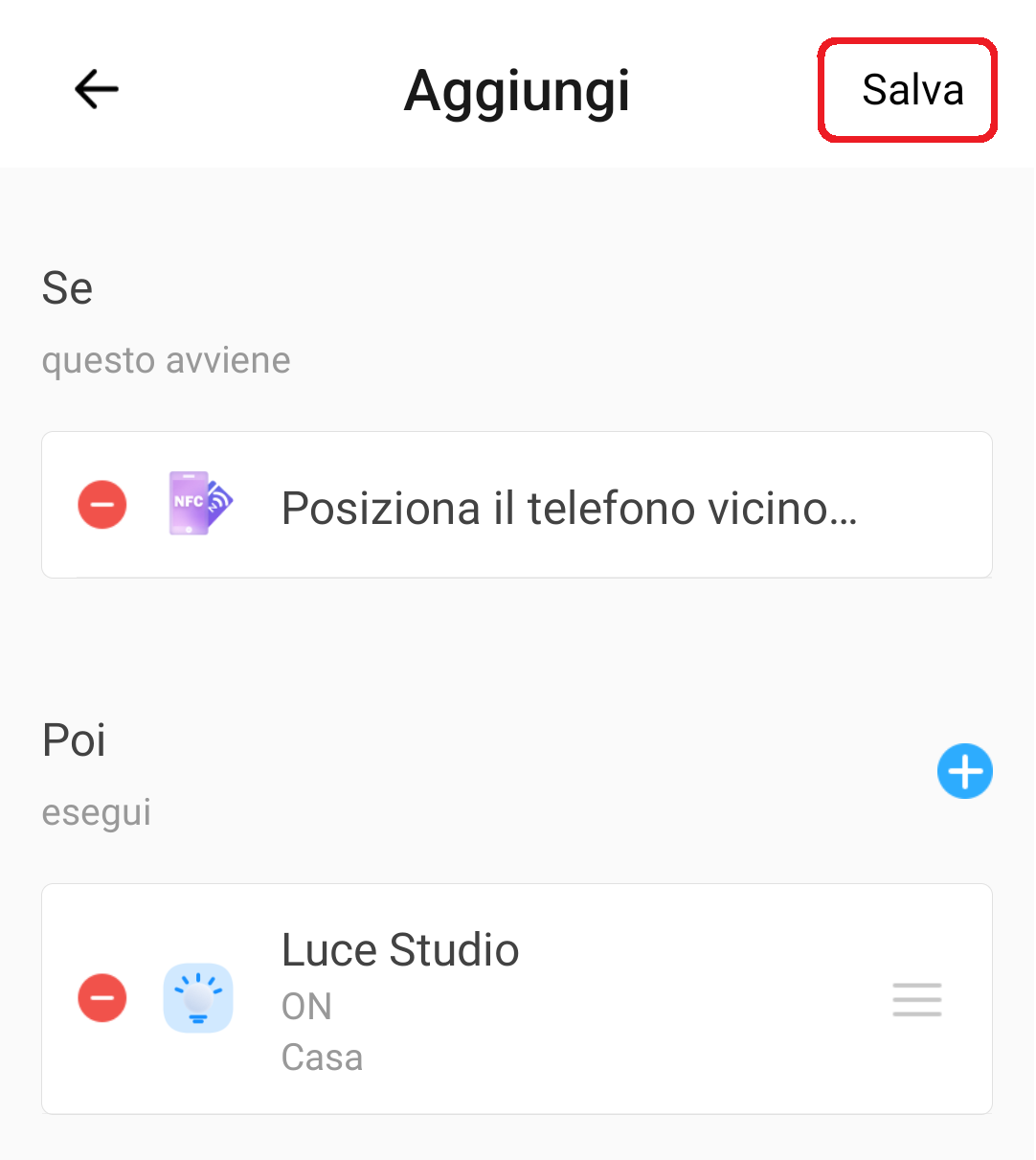
- Per aggiungere altri comandi da altri dispositivi, così da generare una sequenza di eventi nella stessa scena (es.: apertura cancello elettrico, accensione luci giardino e garage quando arrivate a casa – con tag NFC posizionato in auto – oppure abbassamento tapparelle, spegnimento luci e clima quando uscite di casa), ripetete la procedura indicata ai punti 5 e 6. Per modificare l’ordine (primo comando, secondo comando, ecc.) dei singoli eventi cliccate sulle tre linee a destra mentre per cancellarli cliccate sull’icona rossa (divieto) a sinistra;
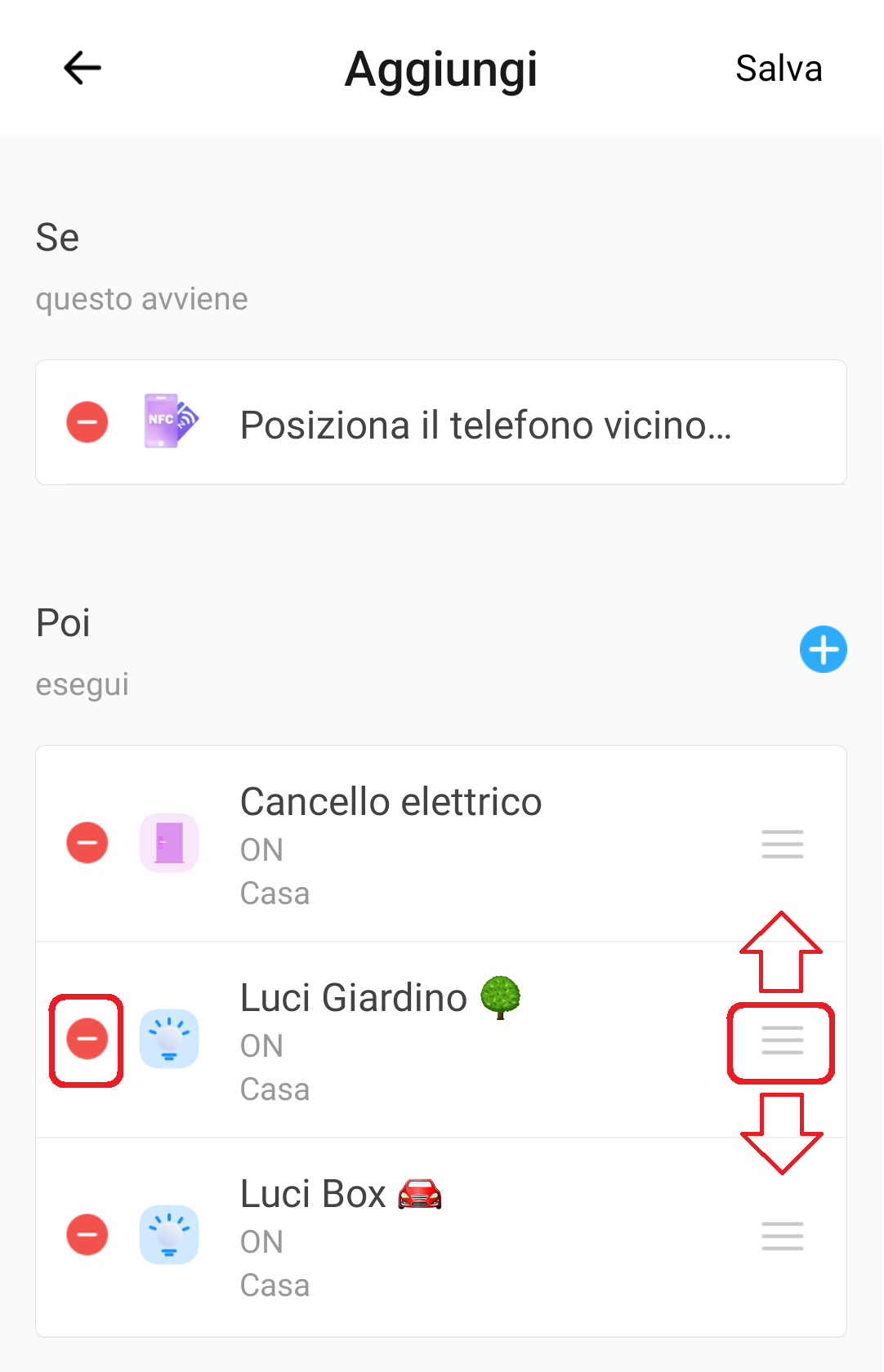
- Potete anche scegliere una scena creata in precedenza nella app eWeLink con l’aggiunta del tag NFC come comando iniziale: cliccate su Scena intelligente, selezionate Esegui scena manualmente oppure Attiva/Disattiva scene automatiche e poi la scena desiderata;
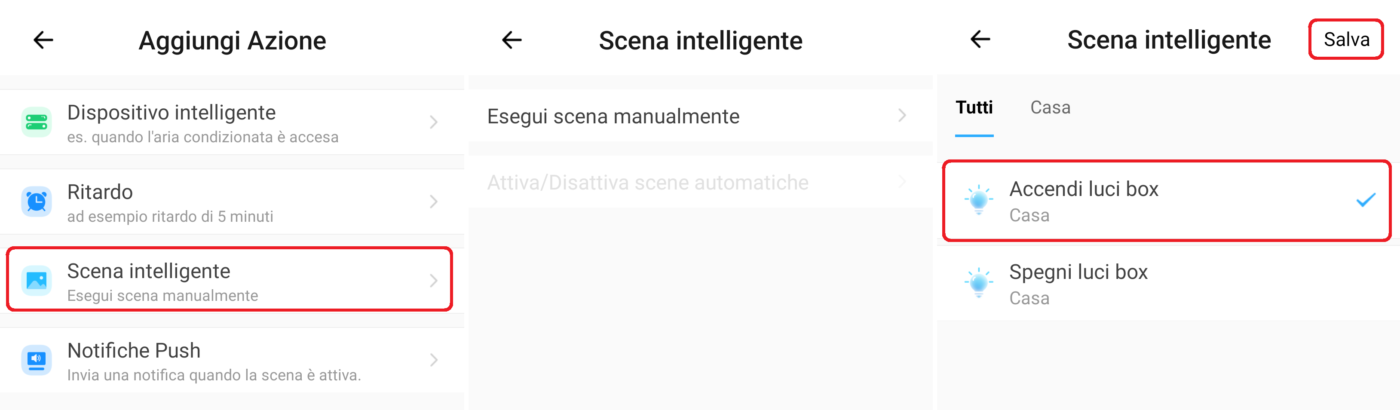
- Al termine date un nome alla scena (es.: accensione luci studio con NFC oppure arrivo a casa in auto con NFC), scegliete la Casa e cliccate su Salva. Dopo qualche secondo apparirà la schermata di conferma di salvataggio, cliccate su Completato e la nuova scena appena creata comparirà nell’elenco delle Scene. Tramite gli slider azzurri potete attivarle o disattivarle a piacimento senza bisogno di cancellarle o rifarle da capo;
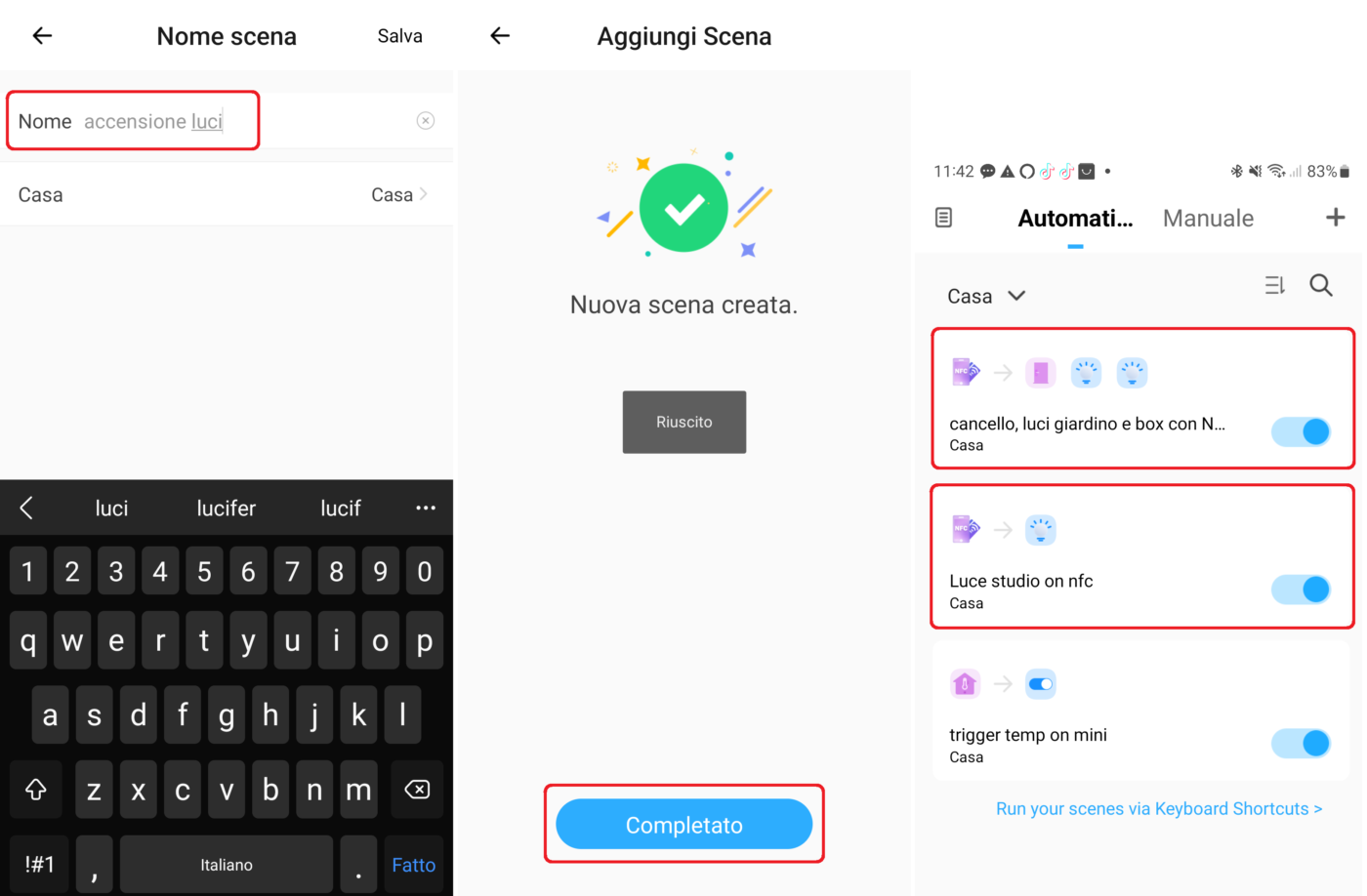
- Per testare il funzionamento della scena avvicinate il tag NFC allo smartphone e verificate che i dispositivi selezionati al punto 5 si attivino, disattivino, ecc.
Limitazioni e sicurezza
I comandi con tag NFC ma soprattutto la app eWeLink hanno alcune limitazioni che possono risultare scomode o addirittura inaccettabili per alcuni utenti.
Innanzitutto è necessario che lo smartphone sia acceso e sbloccato quando si avvicina il tag NFC altrimenti il comando non verrà eseguito.
In secondo luogo la app eWeLink, a differenza di molte altre (Meross, Tuya Smart, Shelly Smart, ecc.), può essere utilizzata solo su uno smartphone per volta se associata allo stesso account. Potete quindi installarla su altri smartphone, ad esempio quello del lavoro o dei vostri familiari, ma ogni volta che la utilizzerete su uno smartphone diverso dovrete loggarvi con user/password (login) e sullo smartphone precedente andrà automaticamente in logout.
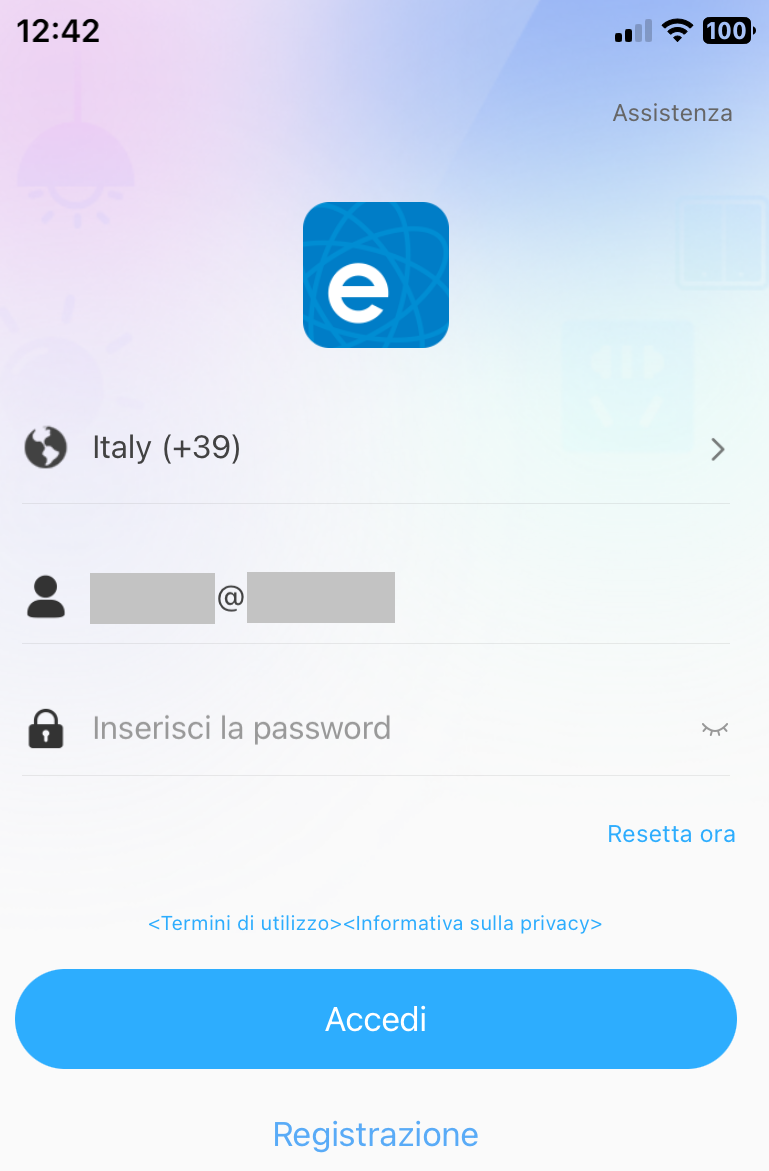
Potete anche creare altri account e condividere con questi i dispositivi registrati sull’account principale ma l’unico comando possibile per i dispositivi condivisi è da pannello di controllo (no scenari, no NFC, ecc.).
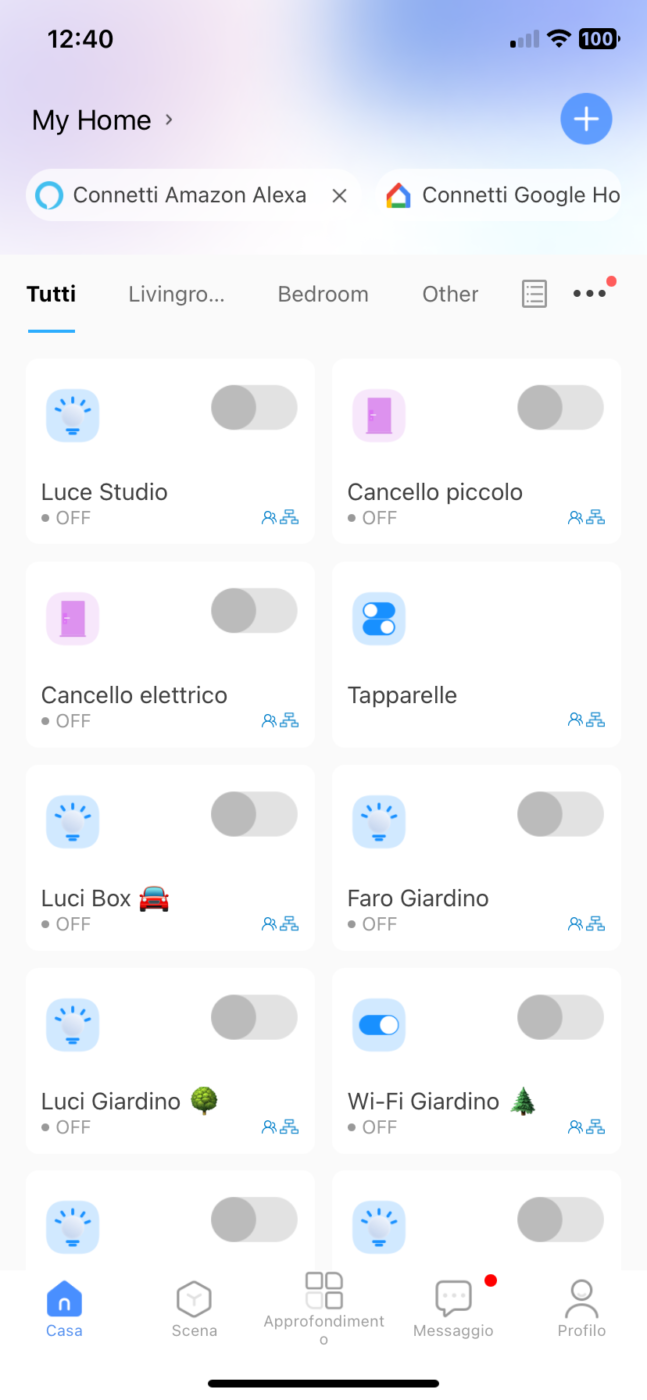
I comandi via NFC offrono però anche diversi vantaggi rispetto alla concorrenza (es.: Shelly – clicca qui per la guida), primo tra tutti la sicurezza.
Come anticipato, per attivare il comando con tag è necessario aver installato sullo smartphone la app eWeLink ed effettuato il login. Solo voi (o i vostri familiari), ad esempio, potete aprire il cancello o il portone elettrico anche quando il tag NFC è posizionato all’esterno e accessibile da chiunque.
Altro vantaggio visto sopra è la creazione di scenari complessi che non riguardano un singolo dispositivo ma due o più tra quelli registrati sulla app eWeLink, sempre con un solo tag e in piena sicurezza.


